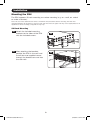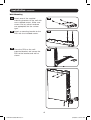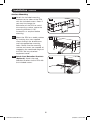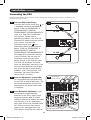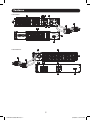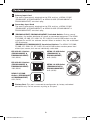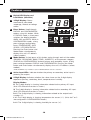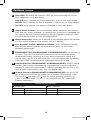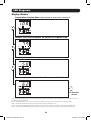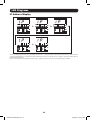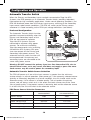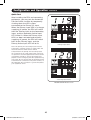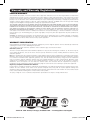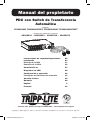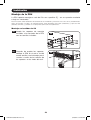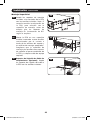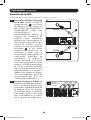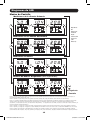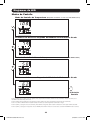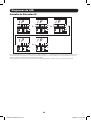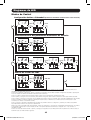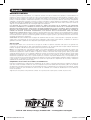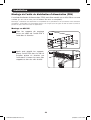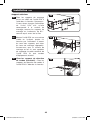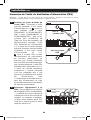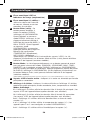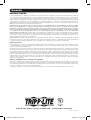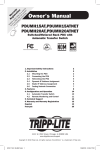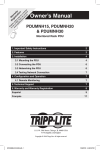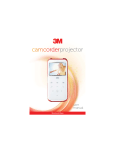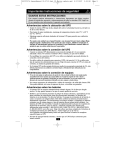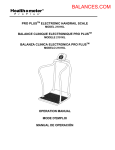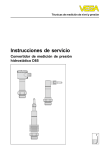Download Tripp Lite 2.9kW Single-Phase ATS / Metered PDU, 120V Outlets (24 5-15/20R, 1 L5-30R), 2 L5-30P, 2 10ft Cords, 2U Rack-Mount
Transcript
W pr cha Re Re ar od n gis g uc ce te i ran t! to r o st ww w nl r ty w. in ine at i tri a t pp FR oda on lit EE y e. co Tri for m pp a /w L ar ite ra nt y Owner’s Manual Automatic Transfer Switch PDU Models: PDUMH30AT, PDUMH30ATNET, PDUMH30HVAT, PDUMH30HVATNET Agency Model Numbers: AGAC8033 • AGAC8034 • AGAC8110 • AGAC8073 Important Safety Instructions 2 Installation Mounting the PDU Connecting the PDU 3 3 6 Features7 LED Diagrams 12 Configuration and Operation Automatic Transfer Switch 16 16 Service19 Warranty and Warranty Registration 20 Español21 Français41 1111 W. 35th Street, Chicago, IL 60609 USA • www.tripplite.com/support Copyright © 2013 Tripp Lite. All rights reserved. Specifications are subject to change without notice. 1 13-04-262-93323D-EN.indd 1 5/10/2013 3:02:25 PM Important Safety Instructions SAVE THESE INSTRUCTIONS This manual contains instructions and warnings that should be followed during the installation, operation and storage of this product. Failure to heed these instructions and warnings may affect the product warranty. • The PDU provides convenient multiple outlets, but it DOES NOT provide surge or line noise protection for connected equipment. • The PDU is designed for indoor use only in a controlled environment away from excess moisture, temperature extremes, conductive contaminants, dust or direct sunlight. • Operate the PDU at indoor temperatures between 32° F and 104° F (between 0° C and 40° C) only. • Do not connect the PDU to an ungrounded outlet or to extension cords or adapters that eliminate the connection to ground. • Provide adequate protection against excess currents, short circuits and ground faults in accordance with local and national electrical codes, such as NEC in the U.S. • The mains socket outlet that supplies the PDU should be near the PDU and easily accessible. • The power requirement for each piece of equipment connected to the PDU must not exceed the individual outlet’s load rating. • The total power requirement for equipment connected to the PDU must not exceed the maximum load rating for the PDU. • Do not drill into or attempt to open any part of the PDU housing. There are no user-serviceable parts inside. • Do not attempt to modify the PDU, including the input plugs and power cables. • Do not attempt to use the PDU if any part of it becomes damaged. • Do not attempt to mount the PDU to an insecure or unstable surface. • Never attempt to install electrical equipment during a thunderstorm. • Use of this equipment in life support applications where failure of this equipment can reasonably be expected to cause the failure of the life support equipment or to significantly affect its safety or effectiveness is not recommended. Do not use this equipment in the presence of a flammable anesthetic mixture with air, oxygen or nitrous oxide. 2 13-04-262-93323D-EN.indd 2 5/10/2013 3:02:25 PM Installation Mounting the PDU The PDU supports 2U rack mounting or surface mounting (e.g. on a wall, on a desk or under a counter). Note: The user must determine the fitness of hardware and procedures before mounting. The PDU and included hardware are designed for common rack and rack enclosure types and may not be appropriate for all applications. Exact mounting configurations may vary. 2U Rack Mounting 1A Attach the included mounting 1A brackets to the sides of the PDU with the included screws. 2A After attaching the brackets, 2A position the PDU in the rack and install four user-supplied screws through the bracket ears and into the rack rails. 3 13-04-262-93323D-EN.indd 3 5/10/2013 3:02:27 PM Installation continued Wall Mounting 1B Attach one of the supplied 1B 2B Attach a mounting bracket to the 2B mounting brackets to the wall with user supplied screws. Make sure screws and any other hardware are appropriate for the surface type. PDU with the included screws. 3B Place the PDU on the wall- 3B mounted bracket and secure the PDU to the bracket and wall as shown. 3B 4 13-04-262-93323D-EN.indd 4 5/10/2013 3:02:31 PM Installation continued Surface Mounting 1C Attach the included mounting 1C brackets to the sides of the PDU with the included screws. Note: If you need to change the orientation of the PDU to match the mounting surface, rotate the mounting brackets in 90° increments as required before attaching. 2C Mount the PDU to a stable surface 2C by inserting four user-supplied screws through the bracket ears and into appropriate mounting holes. Make sure the mounting surface and screws are capable of supporting the combined weight of the PDU and any attached equipment cords. 3C Attach Cord Retention Brackets 3C (Optional): Attach the cord retention brackets to the PDU with the included screws. 5 13-04-262-93323D-EN.indd 5 5/10/2013 3:02:34 PM Installation continued Connecting the PDU Note: The PDU includes two input power cords: Primary and Secondary. They should be connected to two separate AC power sources. 1 Connect PDU Input Plugs: Connect the Primary input plug A to a preferred source of grounded AC power (120V for PDUMH30AT & PDUMH30ATNET; 208V for PDUMH30HVAT & PDUMH30HVATNET), such as a Tripp Lite SmartOnline™ UPS System. Under normal operating conditions, the PDU will distribute AC power from the Primary input source. Connect the Secondary input plug B to an alternative source of grounded AC power (120V for PDUMH30AT & PDUMH30ATNET; 208V for PDUMH30HVAT & PDUMH30HVATNET). For proper ATS (automatic transfer switch) function, do not plug the Secondary input into the same power source as the Primary input. The PDU will distribute AC power from the Secondary input only if the Primary input becomes unavailable due to an outage or power quality problem. (See "Configuration and Operation" for more information about the ATS function.) 1 2 2 Connect Equipment to the PDU: Do not exceed the total load rating of the PDU or output load bank. The connected equipment load will be displayed on the digital load meter in amperes. 3 Cord Retention (Optional): If you connected the cord retention brackets to the PDU, attach each equipment power cord to a cord retention bracket by looping the cord and securing it to an attachment point with one of the included cable ties. Make sure that each power cord can be unplugged from the PDU without removing the cable tie. To UPS A B To UPS PDUMH30AT Model Shown 3 PDUMH30AT Model Shown 6 13-04-262-93323D-EN.indd 6 5/10/2013 3:02:36 PM Features PDUMH30AT 3 6 5 3 8 1 7 3 2 12 Bank 1 Bank 1 Bank 2 Bank 2 8 4 3 PDUMH30HVAT 3 8 1 2 7 6 5 12 4 7 13-04-262-93323D-EN.indd 7 5/10/2013 3:02:43 PM Features PDUMH30ATNET continued 3 6 5 11 10 9 8 2 3 1 7 12 3 Bank 1 8 Bank 2 4 PDUMH30HVATNET 1 3 3 8 2 7 6 5 11 10 9 12 4 8 13-04-262-93323D-EN.indd 8 5/10/2013 3:02:47 PM Features continued 1 Primary Input Cord The cord is permanently attached to the PDU and has a NEMA L5-30P (PDUMH30AT & PDUMH30ATNET) or NEMA L6-30P (PDUMH30HVAT & PDUMH30HVATNET) twist-lock plug. 2 Secondary Input Cord The cord is permanently attached to the PDU and has a NEMA L5-30P (PDUMH30AT & PDUMH30ATNET) or NEMA L6-30P (PDUMH30HVAT & PDUMH30HVATNET) twist-lock plug. 3 (PDUMH30ATNET, PDUMH30HVATNET) Switched Outlets: During normal operation, the outlets distribute AC power to connected equipment. The NEMA 5-15/20R, L5-30R, IEC-320-C13, IEC-320-C19 and L6-30R outlets may be switched On and Off via software control. When an outlet is live, the associated LED illuminates. (PDUMH30AT, PDUMH30HVAT) Unswitched Outlets: The NEMA 5-15/20R, L5-30R, IEC-320-C13, IEC-320-C19 and L6-30R outlets receive power from either input source, but are not individually switchable. IEC-320-C13 Outlets (PDUMH30HVAT & PDUMH30HVATNET) 12A (208V) NEMA L5-30R Outlet (PDUMH30AT & PDUMH30ATNET) 24A (120V) IEC-320-C19 Outlets (PDUMH30HVAT & PDUMH30HVATNET) 16A (208V) NEMA L6-30R Outlet (PDUMH30HVAT & PDUMH30HVATNET) 24A (208V) NEMA 5-15/20R Outlets (PDUMH30AT & PDUMH30ATNET) 20A (120V) 4 Factory Port: This port is reserved for configuration by factory authorized personnel only. Do not connect anything to this port. 9 13-04-262-93323D-EN.indd 9 5/10/2013 3:02:49 PM Features continued 5 Digital LED Display and Load Meter (Ammeter) A 3-Digit Display: Shows measured or calculated amperage, kilowatt or voltage values. B Enter Button: Scroll through DISPLAY and CONFIGURATION options using this button. While in DISPLAY mode, a short press switches the display between AMPS, KW and VOLTS. While in CONFIGURATION mode, a long press changes configuration items (TEMPERATURE, AUTO SCROLL, LED BRIGHTNESS). Pressing the Enter button and Mode button simultaneously displays the unit’s IP address (select models). A F ACTIVE INPUT D PRIMARY SECONDARY E AMP b = BANK t = TEMP h = HUMIDITY KW B VOLT C P = PRIMARY S = SECONDARY C Mode Button: A short press of this button cycles through each of the modes (PRIMARY, SECONDARY, BANK, TEMP*, HUMIDITY*) of the present category (DISPLAY or CONFIGURATION) for both primary and secondary inputs. A long press switches between DISPLAY and CONFIGURATION. Pressing the Mode button and Enter button simultaneously displays the unit’s IP address (select models). *TEMP/HUMIDITY only available if optional ENVIROSENSE module is attached. D Active Input LEDs: Indicate whether the primary or secondary active input is powering the output. E 2-Digit Display: Indicates whether the value shown on the 3-digit display represents primary, secondary, bank, temperature or humidity. Display Modes: P: The 3-digit display is showing information related to the primary AC input. (Unit LEDs dictate what data is shown.) S: The 3-digit display is showing information related to the secondary AC input. (Unit LEDs dictate what data is shown.) b ‘n’: The 3-digit display is showing information related to the output bank number (‘n’). t ‘n’: The 3-digit display is showing temperature for sensor (‘n’). (Units for F or C are configured in CONFIGURATION mode.) h ‘n’: The 3-digit display is showing humidity for sensor (‘n’). 10 13-04-262-93323D-EN.indd 10 5/10/2013 3:02:49 PM Features continued F Units LEDs: The AMPS, KW and VOLT LEDs are used to illustrate the units of data displayed on the 3-digit display. Amp LED: When selected, the load is displayed in amps on the 3-digit display. kW LED: When selected, the load is displayed in kilowatts on the 3-digit display. Volt LED: When selected, the voltage is displayed on the 3-digit display. 6 Output Circuit Breakers: Two circuit breakers protect equipment connected to each load bank against overloads. If a breaker trips, the circuit is overloaded and you need to reduce the load connected to the circuit breaker’s load bank. Press the circuit breaker button to reset and restore power. 7 Ground Connection: Allows you to connect a user-supplied ground wire between the PDU and any equipment that requires a chassis ground. 8 Cord Retention Bracket (Optional Installation): When installed on the PDU, cord retention brackets provide secure attachment points for connected equipment power cords. 9 ENVIROSENSE Port (PDUMH30ATNET & PDUMH30HVATNET): Use this port to connect a Tripp Lite ENVIROSENSE environmental sensor to provide remote temperature/humidity monitoring and a dry contact interface to control and monitor alarm, security and telecom devices. Visit www.tripplite.com for ordering information. Note: Do not connect a keyboard or mouse to this port. 10 Configuration Port (PDUMH30ATNET & PDUMH30HVATNET): Use this port to provide a direct terminal connection to a computer with a terminal emulation program. A serial cable (part number 73-1025) is included with the PDU. If you need to order a replacement cable, visit www.tripplite.com 11 Network Interface (PDUMH30ATNET & PDUMH30HVATNET): Use this RJ-45 jack to connect the PDU to the network with a standard Ethernet patch cable. The Link LED A and Status LED B indicate several operating conditions, as shown in the table below. This port is not compatible with PoE (Power Over Ethernet) applications. Network Operating Conditions A Link LED Color B Status LED Color Off No Network Connection Off Card Not Initialized Flashing Amber 100 Mbps Network Connection Steady Green Card Initialized and Operational Flashing Green 10 Mbps Network Connection Flashing Amber Error - Card Not Initialized 11 13-04-262-93323D-EN.indd 11 5/10/2013 3:02:49 PM LED Diagrams Display Modes Primary Source Measurements Secondary Source Measurements Auto Scroll Items (See Note 6) Bank Measurements Number of Banks Available (Varies by Model) To Next Screen Note 1: Press Mode button to go to the next Display mode (vertical movement on this document). Note the Amps, kW, or Volt sub-Mode will be remembered. Note 2: Press Enter button to go to the next sub-mode (Amps, kW, Volts) (horizontal movement on this document) Note 3: The Active Input LEDs will always show the present source powering the load. (The example images above all assume the presently selected source is the Primary, note that if the Secondary source were selected, that LED would illuminate and the Primary LED would be dim. If neither source is valid, then both the Primary and Secondary source LEDs would be dim) Note 4: Press and hold both Mode and Enter buttons for 2 seconds to show the IP address of the connected SNMP card. Note 5: Press and hold MODE button for 2 seconds to switch to Control modes. (This will go to the FIRST control mode) Note 6: When Auto Scroll is enabled, after 10 seconds of inactivity the display will continuously transition between primary amps, kW and volts and secondary amps, kW and volts, then wrap back to primary amps. 12 13-04-262-93323D-EN.indd 12 5/10/2013 3:02:50 PM LED Diagrams Display Modes Temperature Display Mode (Only Available if Envirosense Connected) Number of Sensors Depends on Envirosense Model Used Humidity Display Mode (Only Available if Envirosense Connected) Number of Sensors Depends on Envirosense Model Used To Previous Screen Note 1: Press Mode button to go to the next Display mode (vertical movement on this document). Note the Amps, kW, or Volt sub-Mode will be remembered. Note 2: Press Enter button to go to the next sub-mode (Amps, kW, Volts) (horizontal movement on this document) Note 3: The Active Input LEDs will always show the present source powering the load. Note 4: Press and hold both Mode and Enter buttons for 2 seconds to show the IP address of the connected SNMP card. Note 5: Press and hold MODE button for 2 seconds to switch to Control modes. (This will go to the FIRST control mode) 13 13-04-262-93323D-EN.indd 13 5/10/2013 3:02:50 PM LED Diagrams IP Address Display Note 1: IP Address display: the top 3 digit display will show “IP “. The bottom right 2 digit display will show one IP address digit at a time separated by blanks to identify each digit. Decimal points and colons will be shown as hyphens. (Note this display supports IPv4 AND IPv6 addresses.) Note 2: The display will automatically transition back to whatever mode it came from after displaying the IP address. 14 13-04-262-93323D-EN.indd 14 5/10/2013 3:02:51 PM LED Diagrams Control Modes Celsius or Fahrenheit Configuration HOLD (Only Shown if Envirosense Connected) HOLD Auto Scroll Enable/Disable HOLD HOLD HOLD HOLD LED Brightness HOLD HOLD LED Test Control HOLD TIME OUT Note 1: Press Mode button to go to the next Display mode (vertical movement on this document). Note the Amps, kW, or Volt sub-Mode will be remembered. Note 2: Press and HOLD Enter button for 2 seconds to change the configuration. Whatever configuration is shown is what the unit is configured for. (horizontal movement on this document) Note 3: The Active Input LEDs will always show the present source powering the load. Note 4: Press and hold both Mode and Enter buttons for 2 seconds to show the IP address of the connected SNMP card. Note 5: Press and hold MODE button for 2 seconds to switch to Display modes. (This will go to the FIRST Display mode) Note 6: C-F display allows to configure the unit for displaying Celsius or Fahrenheit. (This mode will be omitted if Envirosense is not connected) (changes will be remembered in NVR) Note 7: SCr Auto scroll enable or disable. When set to y (enabled), the unit will automatically scroll through Display items (See Display modes 1 page for details. When set to n, the unit will not automatically scroll. (changes will be remembered in NVR) Note 8: LED brightness control – Set this to 1-4 for the desired illumination intensity. (changes will be remembered in NVR) Note 9: tSt LED Test control – Press and Hold Enter button for 2 seconds to initiate an LED test where all LEDs will be illuminated for 6 seconds. 15 13-04-262-93323D-EN.indd 15 5/10/2013 3:02:51 PM Configuration and Operation Automatic Transfer Switch When the Primary and Secondary inputs are both connected to Tripp Lite UPS Systems, the PDU operates as an Automatic Transfer Switch, providing redundant input power for high availability applications. Under normal operating conditions, the PDU will distribute power from the Primary input source, switching to the Secondary input source under certain conditions. The PDU will switch to the Primary source whenever it is Good according to the PDU input voltage definitions (see below). Preferred Configuration The Automatic Transfer Switch function provides increased availability when the Primary and Secondary inputs of the PDU are connected to separate Tripp Lite UPS Systems that are connected to separate utility power sources. For maximum availability, Tripp Lite recommends using matching SmartOnline UPS Systems with pure sine wave output for the Primary and Secondary input power sources. The automatic transfer switch function will be compromised if the primary and secondary inputs are connected to the same utility power source. Utility A Utility B Facility Circuit Facility Circuit Secondary UPS Primary UPS Secondary Input Cord Primary Input Cord Critical Equipment Loads PDUMH30AT Warning: DO NOT connect the primary input to a line-interactive UPS, due to transfer time issues, or to any source that does not supply a pure sine wave. Such sources may be used to power the secondary input. Automatic Transfer Switch Source Selection The PDU will power up if one of the input sources is greater than the minimum startup voltage. In normal operation (after power-up), if the presently selected source (primary or secondary) degrades to a lesser condition, the unit should switch to the alternate source, if that source is of better quality. The unit prefers the primary source, and will always switch to it in the event that both sources are of the same (fair or good) quality. If the present source is becoming bad and the alternate source is at least fair, the unit will switch to the alternate source. PDU Power Source Selection Parameters PDUMH30AT & PDUMH30ATNET PDUMH30HVAT & PDUMH30HVATNET Nominal Voltage 120V 208V Minimum Startup Voltage 85V 163V “Good” Voltage Range 99-139V 172-241V “Fair” Voltage Range 75-98V 144-171V “Bad” Voltage Range 0-74V 0-143V 16 13-04-262-93323D-EN.indd 16 5/10/2013 3:02:52 PM Configuration and Operation continued Quick Test After installing the PDU and connecting equipment, you may test the Automatic Transfer Switch function by temporarily shutting down the UPS system connected to the Primary AC input. When the Primary input UPS is no longer supplying AC power, the PDU will switch from the Primary input to the Secondary input, and the Secondary Active Input LED will be lit. When the Primary input UPS has been restarted and resumes supplying AC power, the PDU will switch back to the Primary input, and the Primary Active Input LED will be lit. Primary Input Active Note: The primary and secondary inputs must be connected to separate sources of utility power. The automatic transfer switch function will be compromised if the primary and secondary inputs are connected to the same utility power source. Do not perform a test with equipment that must remain in productive operation. Any test procedure must prepare for the contingency that the equipment may lose power. Do not test the PDU by detaching power cords which are connected to live power sources, as this eliminates the connection to ground and places your equipment at risk. Secondary Input Active PDUMH30ATNET Model Shown 17 13-04-262-93323D-EN.indd 17 5/10/2013 3:02:52 PM Configuration and Operation continued Remote Monitoring and Control Models PDUMH30ATNET and PDUMH30HVATNET provide remote monitoring, outlet control and more via Web browser, telnet and SNMP-based Network Management Systems. For more information about configuration and operation of the PDU via the PowerAlert Web browser interface, refer to the SNMPWEBCARD User's Guide, included on the CD-ROM bundled with the PDU. Load "Ramping" on Startup: All models arrive from the factory programmed so that, when first powered up, their outlets turn on in sequential order at intervals of approximately 250 ms. This prevents circuit overloads by staggering the startup of multiple devices. Models PDUMH30HVATNET and PDUMH30ATNET support userprogrammable startup of outlets, in any order or time interval. This ensures that network items are turned on in the proper sequence, with the appropriate delay, so that network items are reliably discovered on startup. Programmable Load "Shedding" During a Power Failure: In the event that the primary power source fails and the PDU is relying on the secondary power source, load shedding allows you to program the shutoff of specific outlets at timed intervals. This enables you to turn off less critical loads (monitors, for example) to maximize the UPS runtime for the most critical items. 18 13-04-262-93323D-EN.indd 18 5/10/2013 3:02:52 PM Service Your Tripp Lite product is covered by the warranty described in this manual. A variety of Extended Warranty and On-Site Service Programs are also available from Tripp Lite. For more information on service, visit www.tripplite.com/support. Before returning your product for service, follow these steps: 1. Review the installation and operation procedures in this manual to insure that the service problem does not originate from a misreading of the instructions. 2. If the problem continues, do not contact or return the product to the dealer. Instead, visit www.tripplite.com/support. 3. If the problem requires service, visit www.tripplite.com/support and click the Product Returns link. From here you can request a Returned Material Authorization (RMA) number, which is required for service. This simple on-line form will ask for your unit’s model and serial numbers, along with other general purchaser information. The RMA number, along with shipping instructions will be emailed to you. Any damages (direct, indirect, special or consequential) to the product incurred during shipment to Tripp Lite or an authorized Tripp Lite service center is not covered under warranty. Products shipped to Tripp Lite or an authorized Tripp Lite service center must have transportation charges prepaid. Mark the RMA number on the outside of the package. If the product is within its warranty period, enclose a copy of your sales receipt. Return the product for service using an insured carrier to the address given to you when you request the RMA. 19 13-04-262-93323D-EN.indd 19 5/10/2013 3:02:52 PM Warranty and Warranty Registration LIMITED WARRANTY Seller warrants this product, if used in accordance with all applicable instructions, to be free from original defects in material and workmanship for a period of 2 years (except internal UPS system batteries outside USA and Canada, 1 year) from the date of initial purchase. If the product should prove defective in material or workmanship within that period, Seller will repair or replace the product, in its sole discretion. Service under this Warranty can only be obtained by your delivering or shipping the product (with all shipping or delivery charges prepaid) to: Tripp Lite, 1111 W. 35th Street, Chicago, IL 60609 USA. Seller will pay return shipping charges. Visit www.tripplite.com/support before sending any equipment back for repair. THIS WARRANTY DOES NOT APPLY TO NORMAL WEAR OR TO DAMAGE RESULTING FROM ACCIDENT, MISUSE, ABUSE OR NEGLECT. SELLER MAKES NO EXPRESS WARRANTIES OTHER THAN THE WARRANTY EXPRESSLY SET FORTH HEREIN. EXCEPT TO THE EXTENT PROHIBITED BY APPLICABLE LAW, ALL IMPLIED WARRANTIES, INCLUDING ALL WARRANTIES OF MERCHANTABILITY OR FITNESS, ARE LIMITED IN DURATION TO THE WARRANTY PERIOD SET FORTH ABOVE; AND THIS WARRANTY EXPRESSLY EXCLUDES ALL INCIDENTAL AND CONSEQUENTIAL DAMAGES. (Some states do not allow limitations on how long an implied warranty lasts, and some states do not allow the exclusion or limitation of incidental or consequential damages, so the above limitations or exclusions may not apply to you. This Warranty gives you specific legal rights, and you may have other rights which vary from jurisdiction to jurisdiction). WARNING: The individual user should take care to determine prior to use whether this device is suitable, adequate or safe for the use intended. Since individual applications are subject to great variation, the manufacturer makes no representation or warranty as to the suitability or fitness of these devices for any specific application. WARRANTY REGISTRATION Visit www.tripplite.com/warranty today to register the warranty for your new Tripp Lite product. You'll be automatically entered into a drawing for a chance to win a FREE Tripp Lite product!* * No purchase necessary. Void where prohibited. Some restrictions apply. See website for details. FCC Notice, Class A This device complies with part 15 of the FCC Rules. Operation is subject to the following two conditions: (1) This device may not cause harmful interference, and (2) this device must accept any interference received, including interference that may cause undesired operation. Note: This equipment has been tested and found to comply with the limits for a Class A digital device, pursuant to part 15 of the FCC Rules. These limits are designed to provide reasonable protection against harmful interference when the equipment is operated in a commercial environment. This equipment generates, uses, and can radiate radio frequency energy and, if not installed and used in accordance with the instruction manual, may cause harmful interference to radio communications. Operation of this equipment in a residential area is likely to cause harmful interference in which case the user will be required to correct the interference at his own expense. The user must use shielded cables and connectors with this equipment. Any changes or modifications to this equipment not expressly approved by Tripp Lite could void the user’s authority to operate this equipment. Regulatory Compliance Identification Numbers For the purpose of regulatory compliance certifications and identification, your Tripp Lite product has been assigned a unique series number. The series number can be found on the product nameplate label, along with all required approval markings and information. When requesting compliance information for this product, always refer to the series number. The series number should not be confused with the marking name or model number of the product. The policy of Tripp Lite is one of continuous improvement. Specifications are subject to change without notice. 1111 W. 35th Street, Chicago, IL 60609 USA • www.tripplite.com/support 20 13-04-262-93323D-EN.indd 20 5/10/2013 3:02:53 PM Manual del propietario PDU con Switch de Transferencia Automática Modelos: PDUMH30AT, PDUMH30ATNET, PDUMH30HVAT, PDUMH30HVATNET Números de modelo de la agencia: AGAC8033 • AGAC8034 • AGAC8110 • AGAC8073 Instrucciones de seguridad importantes 22 Instalación23 Montaje de la PDU 23 Conexión de la PDU 26 Características27 Diagramas de LED 32 Configuración y operación Interruptor de transferencia automatic 36 36 Servicio técnico 39 Garantía40 English1 Français33 MÁS DE 1111 W. 35th Street, Chicago, IL 60609 USA • www.tripplite.com/support Copyright © 2012 Tripp Lite. Todos los derechos reservados. SmartOnline es una marca comercial de Tripp Lite. 21 13-04-262-93323D-ES.indd 21 5/10/2013 3:54:01 PM Instrucciones de seguridad importantes GUARDE ESTAS INSTRUCCIONES Este manual contiene instrucciones y advertencias que deben seguirse durante la instalación, operación y almacenamiento de este producto. De no seguirlas, se anulará la garantía del producto. • La PDU proporciona cómodas salidas múltiples, pero NO proporciona protección contra obretensión o ruido en la línea al equipo conectado. • La PDU está diseñada sólo para empleo en interiores en un ambiente controlado, lejos del exceso de humedad, temperaturas extremas, contaminantes conductores, polvo o luz solar directa. • Opere la PDU únicamente a temperatura ambiente interior entre 32° F y 104 °F (0 °C y 4° C). • No conecte la PDU a una salida sin conexión a tierra ni a cables de extensión o adaptadores que eliminen la conexión a tierra. • Proporciona protección adecuada contra corrientes excesivas, cortocircuitos y fallas de tierra de conformidad con los códigos locales y nacionales, como es NEC en los EE.UU. • El tomacorriente principal de la red eléctrica que alimenta a la PDU debe estar fácilmente accesible y ubicarse cerca de la PDU. • El requisito de potencia de cada equipo conectado a la PDU no debe exceder la capacidad de carga individual de la salida. • El requisito de potencia total para el equipo conectado la PDU no debe exceder la máxima capacidad de carga para la PDU. • No taladre ni trate de abrir ninguna parte de la cubierta de la PDU. No hay partes en su interior que requieran mantenimiento por parte del usuario. • No intente modificar la PDU, incluyendo los enchufes de entrada y los cables de alimentación. • No intente usar la PDU si alguno de sus componentes está dañado. • No intente montar la PDU en una superficie insegura o inestable. • Nunca intente instalar equipos eléctricos durante una tormenta eléctria. • El uso de este equipo en aplicaciones de soporte de vida en donde la falla de este equipo pueda razonablemente hacer suponer que causará fallas en el equipo de soporte de vida o afecte ignificativamente su seguridad o efectividad, no está recomendado. No use este equipo en la presencia de una mezcla anestésica inflamable con aire, oxigeno u óxido nitroso. 22 13-04-262-93323D-ES.indd 22 5/10/2013 3:54:01 PM Instalación Montaje de la PDU La PDU soporta montaje en rack de 2U o en superficie (Ej. . en una pared o escritorio o bajo un mostrador). Nota: El usuario debe determinar la idoneidad de los materiales y accesorios así como de los procedimientos antes del montaje. La PDU y el material incluido están diseñados para racks (bastidores) y cajas de rack (bastidor) comunes, y pueden no ser apropiados para todas las aplicaciones. Montaje en bastidor de 2U 1A Acople los soportes de montaje 1A incluidos a los costados de la PDU con los tornillos incluidos. 2A Después de acoplar los soportes, 2A coloque la PDU en el rack e instale cuatro tornillos suministrados por el usuario a través de los orificios de los soportes en los rieles del rack. 23 13-04-262-93323D-ES.indd 23 5/10/2013 3:54:03 PM Instalación continuación Instalación en Pared 1B Instale una de las ménsulas de 1B 2B Con los tornillos incluidos, instale 2B instalación, suministradas, en la pared con tornillos suministrados por el usuario. Cerciórese que los tornillos y cualquier otro accesorio sean adecuados para el tipo de superficie. una ménsula de instalación al PDU. 3B Coloque el PDU sobre la ménsula 3B instalada en la pared y asegure el PDU a la ménsula y la pared como se muestra. 3B 24 13-04-262-93323D-ES.indd 24 5/10/2013 3:54:07 PM Instalación continuación Montaje Superficial 1C 1C Acople los soportes de montaje incluidos a los costados de la PDU con los tornillos incluidos. Nota: Si necesita cambiar la orientación de la PDU para coincidir con la superficie de montaje, antes de acoplar gire los soportes de montaje en incrementos de 90° según se requiera. 2C Monte la PDU en una superficie 2C estable insertando cuatro tornillos suministrados por el usuario a través de los orificios del soporte y en orificios de montaje apropiados. Asegúrese que la superficie de montaje y los tornillos sean capaces de soportar el peso combinado de la PDU y cualquier cable de equipo coplado. 3C Soportes de Sujeción de Cable de 3C Acoplamiento (Opcional): Acople los soportes de sujeción del cable a la PDU con los tornillos incluidos. 25 13-04-262-93323D-ES.indd 25 5/10/2013 3:54:10 PM Instalación continuación Conexión de la PDU Nota: La PDU incluye dos entradas de energía de CA: primaria y secundaria. 1 2 Conecte las Clavijas de Entrada de la PDU: Conecte la clavija de entrada primaria A a una fuente de energía de CA con conexión de tierra (120V para PDUMH30AT y PDUMH30ATNET; 208V para PDUMH30HVAT y PDUMH30HVATNET), como es un Sistema UPS SmartOnline de TrippLite. Bajo condiciones normales de funcionamiento, la PDU distribuirá energía de CA de la fuente de entrada primaria. Conecte la clavija de la entrada secundaria B a una fuente alternativa de energía de CA conectada a tierra. Para el funcionamiento apropiado del ATS (conmutador automático de transferencia), no conecte la entrada secundaria a la misma fuente de energía que la entrada primaria. La PDU distribuirá energía de CA de la entrada secundaria sólo si la entrada primaria no está disponible debido a un apagón o problema de calidad de energía. (Para más información acerca del funcionamiento del ATS, vea “Configuración y Operación”). 1 Al UPS A B Al UPS Conecte el equipo a la PDU: No exceda la capacidad de carga de la PDU. La corriente eléctrica total usada por la unidad de distribución de potencia (PDU) será mostrada en el medidor digital, en amperios. Cada salida incluye un LED verde que se encenderá en el instante que la salida recibe energía de CA. 2 Modelo PDUMH30AT mostrado 26 13-04-262-93323D-ES.indd 26 5/10/2013 3:54:12 PM Instalación continuación 3 Soporte de Sujeción del Cable (Opcional): Si conectó los soportes de sujeción del cable a la PDU, acople cada cable de energía de equipo a un soporte de sujeción de cable enrollando el cable y asegurándolo en un punto de sujeción con uno de los cintillos de cable incluidos. Asegúrese de que cada cable de energía pueda desconectarse de la PDU sin quitar el cintillo del cable. 3 Modelo PDUMH30AT mostrado Características PDUMH30AT 3 6 5 3 8 1 7 3 2 12 Bank 1 Bank 2 Bank 1 8 Bank 2 4 3 PDUMH30HVAT 3 8 1 2 7 6 5 12 4 27 13-04-262-93323D-ES.indd 27 5/10/2013 3:54:19 PM Características PDUMH30ATNET continuación 3 6 5 11 10 9 8 2 3 1 7 12 3 Bank 1 8 Bank 2 4 PDUMH30HVATNET 1 3 3 8 2 7 6 5 11 10 9 12 4 28 13-04-262-93323D-ES.indd 28 5/10/2013 3:54:24 PM Características continuación 1 Cordón de alimentación de entrada de CA primaria Este cordón se encuentra conectado permanentemente a la PDU y tiene un enchufe NEMA L5-30P (PDUMH30AT & PDUMH30ATNET) o clavija con seguro de giro NEMA L6-30P (PDUMH30HVAT & PDUMH30HVATNET). 2 Cordón de alimentación de entrada de CA secundaria Este cordón se encuentra conectado permanentemente a la PDU y tiene un enchufe NEMA L5-30P (PDUMH30AT & PDUMH30ATNET) o clavija con seguro de giro NEMA L6-30P (PDUMH30HVAT & PDUMH30HVATNET). 3 (PDUMH30ATNET, PDUMH30HVATNET) Tomacorrientes Conmutados: Durante la operación normal, los tomacorrientes distribuyen la energía de CA al equipo conectado. Los tomacorrientes NEMA 5-15/20R, L5-30R, IEC-320-C13, IEC320-C19 y L6-30R pueden encenderse y apagarse mediante el control de software. Cuando una salida está viva se ilumina el LED asociado. (PDUMH30AT, PDUMH30HVAT) Tomacorrientes no Conmutados: Los tomacorrientes NEMA 5-15/20R, L5-30R, IEC-320-C13, IEC-320-C19 y L6-30R reciben energía de cualquier fuente de entrada, pero no son conmutables individualmente. IEC-320-C13 Tomacorrientes (PDUMH30HVAT & PDUMH30HVATNET) 12A (208V) NEMA L5-30R Tomacorrientes (PDUMH30AT & PDUMH30ATNET) 24A (120V) IEC-320-C19 Tomacorrientes (PDUMH30HVAT & PDUMH30HVATNET) 16A (208V) NEMA L6-30R Tomacorrientes (PDUMH30HVAT & PDUMH30HVATNET) 24A (208V) NEMA 5-15/20R Tomacorrientes (PDUMH30AT & PDUMH30ATNET) 20A (120V) 4 Puerto de fábrica: Este puerto está reservado para la configuración, la cual deberá realizar solamente el personal autorizado por la fábrica. No conecte nada al puerto. 29 13-04-262-93323D-ES.indd 29 5/10/2013 3:54:25 PM Características continuación 5 Pantalla LED Digital y Medidor de Carga (Amperímetro) A Pantalla de 3 Dígitos: Muestra los valores de amperaje, kilowatts o voltaje medidos o calculados. A F B Botón Enter: Usando este botón, ACTIVE INPUT cambie entre opciones de D DISPLAY y CONFIGURATION PRIMARY SECONDARY [Pantalla y Configuración]. Estando en modo DISPLAY, una presión breve cambia la pantalla b = BANK entre Amperes, KW y Volts. t = TEMP h = HUMIDITY Estando en modo E CONFIGURATION, una presión prolongada cambia las opciones de configuración (TEMPERATURA, DESPLAZAMIENTO AUTOMÁTICO, BRILLO DEL LED). Al oprimir simultáneamente el botón Enter y el botón Mode muestra la dirección IP de la unidad (modelos selectos). AMP KW B VOLT C P = PRIMARY S = SECONDARY C Botón Mode: Una presión breve de este botón conmuta a través de los modos (PRIMARIO, SECUNDARIO, BANCO, TEMP*, HUMEDAD*) de la categoría presente (DISPLAY o CONFIGURATION) para las entradas primaria y secundaria. Una presión prolongada conmuta entre DISPLAY y CONFIGURATION. Al oprimir simultáneamente el botón Mode y el botón Enter muestra la dirección IP de la unidad (modelos selectos). *TEMP/HUMIDITY [temperatura/humedad] disponible solamente si está instalado el módulo opcional ENVIROSENSE. D LEDs de Entrada Activa: Indican cuando la entrada activa primaria o secundaria está alimentando la salida. E Pantalla de 2 Dígitos: Indica si el valor mostrado en la pantalla de 3 dígitos representa primaria, secundaria, banco o humedad. Modos de Pantalla: P: La pantalla de 3 dígitos muestra información relativa a la entrada primaria de CA. (Los LEDs de la unidad dictan que información se muestra). S: La pantalla de 3 dígitos muestra información relativa a la entrada secundaria de CA. (Los LEDs de la unidad dictan que información se muestra). b ‘n’: La pantalla de 3 dígitos muestra información relativa al número de banco de salida (‘n’). t ‘n’: La pantalla de 3 dígitos muestra la temperatura para el sensor (‘n’). (Unidades para F o C se configuran en el modo de CONFIGURATION.) h ‘n’: La pantalla de 3 dígitos muestra la humedad para el sensor (‘n’). 30 13-04-262-93323D-ES.indd 30 5/10/2013 3:54:26 PM Características continuación F LEDs de Unidades: Los LEDs de AMPS, KW y VOLT se usan para ilustrar las unidades de la información mostrada en la pantalla de 3 dígitos. LED Amp: Al seleccionarlo, se muestra la carga en amperes en la pantalla de 3 dígitos. LED kW: Al seleccionarlo, se muestra la carga en kilowatts en la pantalla de 3 dígitos. LED Volt: Al seleccionarlo, se muestra el voltaje en la pantalla de 3 dígitos. 6 Disyuntores de Circuito de Salida: Dos disyuntores de circuito protegen al equipo conectado a cada banco de carga contra sobrecargas. Si se dispara un disyuntor, el circuito se sobrecarga y usted necesita reducir la carga conectada al banco de carga del disyuntor de circuito. Oprima el botón del disyuntor de circuito para reiniciar y restablecer la energía. 7 Conexión de tierra: Permite que usted conecte un alambre de tierra user-supplied entre la PDU y cualquier equipo que requiera una tierra del chasis. 8 Soporte de Sujeción del Cable (Instalación Opcional): Cuando están instalados en la PDU, los soportes de sujeción del cable proporcionan puntos de acoplamiento seguros para los cables de energía del equipo conectado. 9 Puerto ENVIROSENSE (PDUMH30ATNET & PDUMH30HVATNET): Use este puerto para conectar el sensor ambiental ENVIROSENSE de Tripp Lite para monitorear la temperatura y humedad en forma remota y una interfaz de contacto seco para controlar y monitorear los dispositivos de alarma, seguridad y telecomunicaciones. 10 Puerto Configuration (PDUMH30ATNET & PDUMH30HVATNET): Use este puerto para obtener una conexión Terminal directa a una computadora con un programa de emulación Terminal. Un cable serial (parte número 73-1025) se incluye con el PDU. Si necesita ordenar un cable de reemplazo, visita www.tripplite.com. 11 Puerto Ethernet (PDUMH30ATNET & PDUMH30HVATNET): Use este enchufe RJ-45 para conectar el PDU a la red con cable patch Ethernet estándar. El LED de Encadenamiento A y el LED de Estatus B indican varias condiciones de operación de acuerdo a lo mostrado en la tabla abajo. Nota: Este puerto no es compatible con la aplicación PoE (Power over Ethernet / Energía sobre la Ethernet). Condiciones de Operación de la Red A Color del LED Acoplamiento [Link] B Color del LED Estado [Status] Apagado Sin conexión a la red Apagado Tarjeta no Inicializada Ambar Destellando Conexión a la red a 100 Mbps Verde Constante Tarjeta Inicializada y en Operación Verde Destellando Conexión a la red a 10 Mbps Ambar Destellando Error - Tarjeta no Inicializada 31 13-04-262-93323D-ES.indd 31 5/10/2013 3:54:26 PM Diagramas de LED Modos de Pantalla Mediciones de La Fuente Primaria Opciones de Desplazamiento Automático de Pantalla (Ver Nota 6) Mediciones de La Fuente Secundaria Mediciones de Banco Número de Bancos Disponibles (Varía según Modelo) Al Siguiente Pantalla Nota 1: Oprima el botón Mode para ir al siguiente modo de pantalla (movimiento vertical en este documento). Tenga en cuenta que se recordará el Sub Modo Amps, kW o Volt. Nota 2: Oprima el botón Enter para ir al siguiente sub modo (Amps, kW, Volts) (movimiento horizontal en este documento). Nota 3: Los LEDs de Entrada Activa muestraran siempre la fuente que está energizando actualmente la carga. (Las imágenes del ejemplo anterior asumen que la fuente de alimentación seleccionada es la primaria, tenga en cuenta que si estuviera seleccionada la fuente secundaria, se encendería ese LED y se atenuaría el LED primario). Si ninguna fuente es válida, entonces los LEDs de la fuente Primaria y la fuente Secundaria estarán atenuados) Nota 4: Oprima y sostenga los botones de Mode y Enter durante 2 segundos para mostrar la dirección IP de la tarjeta SNMP conectada. Nota 5: Oprima y sostenga por 2 segundos el botón MODE para cambiar a modos de Control. (Esto conducirá al PRIMER modo de control) Nota 6: Cuando está activado el desplazamiento automático de pantalla, después de 10 segundos de inactividad, la pantalla cambiará continuamente entre amperes, kW y volts primarios y amperes, kW y volts secundarios, después cambiará nuevamente a amperes primarios. 32 13-04-262-93323D-ES.indd 32 5/10/2013 3:54:26 PM Diagramas de LED Modos de Pantalla Modo de Pantalla de Temperatura (Disponible solamente si está conectado Envirosense) El Número de Sensores Depende del Modelo de Envirosense Usado Modo de Pantalla de Humedad (Disponible solamente si está conectado Envirosense) El Número de Sensores Depende del Modelo de Envirosense Usado Al Anterior Pantalla Nota 1: Oprima el botón Mode para ir al siguiente modo de pantalla (movimiento vertical en este documento). Tenga en cuenta que se recordará el sub Modo Amps, kW o Volt. Nota 2: Oprima el botón Enter para ir al siguiente sub modo (Amps, kW, Volts) (movimiento horizontal en este documento). Nota 3: Los LEDs de Entrada Activa muestran siempre la fuente que está energizando actualmente la carga. Nota 4: Oprima y sostenga los botones de Mode y Enter durante 2 segundos para mostrar la dirección IP de la tarjeta SNMP conectada. Nota 5: Oprima y sostenga por 2 segundos el botón MODE para cambiar a modos de Control. (Esto conducirá al PRIMER modo de control) 33 13-04-262-93323D-ES.indd 33 5/10/2013 3:54:27 PM Diagramas de LED Pantalla de Dirección IP Nota 1: Pantalla de Dirección IP: la pantalla superior de 3 dígitos mostrará “IP “. La pantalla de 2 dígitos inferior derecha mostrará un dígito a la vez de la dirección IP separado por espacios para identificar cada dígito. Los puntos decimales y comas se mostrarán como guiones. (Tenga en cuanta que esta pantalla soporta direcciones IPv4 E IPv6). Nota 2: Después de mostrar la dirección IP, la pantalla regresará automáticamente a cualquier modo que en el que estuviera antes. 34 13-04-262-93323D-ES.indd 34 5/10/2013 3:54:27 PM Diagramas de LED Modos de Control Configuración Celsius o Fahrenheit (Se Muestra Solamente si Envirosense está Conectado) HOLD HOLD Activar/Desactivar Desplazamiento Automático de Pantalla HOLD HOLD HOLD HOLD Brillo del LED HOLD HOLD Control de Prueba de LEDs HOLD TIME OUT Nota 1: Oprima el botón Mode para ir al siguiente modo de pantalla (movimiento vertical en este documento). Tenga en cuenta que se recordará el sub Modo Amps, kW o Volt. Nota 2: Para cambiar la configuración, oprima y sostenga por 2 segundos el botón Enter. Cualquier configuración mostrada es aquella para la que se configuró la unidad. (movimiento horizontal en este documento) Nota 3: Los LEDs de entrada activa mostrarán siempre la fuente que está alimentando actualmente la carga. Nota 4: Oprima y sostenga los botones de Mode y Enter durante 2 segundos para mostrar la dirección IP de la tarjeta SNMP conectada. Nota 5: Oprima y sostenga por 2 segundos el botón MODE para cambiar a modos de Pantalla. (Esto conducirá al PRIMER modo de Pantalla) Nota 6: La pantalla C-F permite configurar la unidad para mostrar Celsius o Fahrenheit. (Se omitirá este modo si Envirosense no está conectado) (los cambios se recordarán en NVR) Nota 7: SCr activa o desactiva el desplazamiento automático de pantalla. Cuando se configura en y (activado), la unidad se desplazará automáticamente a través de las opciones de pantalla (Ver página 1 de modos de Pantalla para obtener detalles. Cuando se configura en n, la unidad no se desplazará automáticamente. (los cambios se recordarán en NVR) Nota 8: Control de brillo de LED – Para fijar la intensidad de iluminación, configúrelo en 1-4. (los cambios se recordarán en NVR) Nota 9: tSt Control de Prueba de LEDs – Oprima y sostenga por 2 segundos el botón Enter para iniciar una prueba de los LED en donde se iluminarán todos los LEDs durante 6 segundos. 35 13-04-262-93323D-ES.indd 35 5/10/2013 3:54:28 PM Configuración y operación Interruptor de transferencia automatic Cuando las entradas primaria y secundaria se encuentren conectadas a la energía de CA, la PDU funcionará como un interruptor de transferencia automático, suministrando energía redundante de entrada a las aplicaciones de mayor disponibilidad. Bajo condiciones normales de operación, la PDU distribuirá energía de CA al equipo conectado desde la fuente de entrada primaria, cambiando automáticamente a la fuente de entrada secundaria bajo ciertas condiciones. La PDU cambiará a la fuente primaria cuando sea buena dependiendo de las definiciones de voltaje en la entrada de la PDU (vea a continuación). Las luces del LED ubicadas al lado del amperímetro, indican cuál de las fuentes de energía de entrada suministra energía de CA al equipo conectado. Configuración preferida La función del interruptor de transferencia automático proporciona una disponibilidad aumentada cuando las entradas primaria y secundaria de la PDU se conectan al UPS de Tripp Lite separado que está conectado a fuentes separadas de energía de la red. Para su disponibilidad máxima, Tripp Lite recomienda que haga coincidir el UPS SmartOnline con la salida sinusoidal pura para las fuentes de energía de entrada primaria y secundaria. La función del interruptor de transferencia automática estará comprometida si las entradas primaria y secundaria están conectadas a la misma fuente de energía de la red. Red pública A Red pública B Circuito de la instalación Circuito de la instalación UPS primario UPS secundario Cable de la entrada primaria Cable de la entrada secundaria Cargas de los equipos críticos PDUMH30AT Advertencia: NO conecte la entrada principal a un UPS interactivo, debido a los problemas con el tiempo de transferencia o a cualquier fuente que no suministre una onda sinusoidal pura. Dichas fuentes pueden usarse para alimentar la entrada secundaria. Selección de fuente del interruptor de transferencia automatic La PDU se encenderá si una de las fuentes de entrada es mayor que la tensión mínima de arranque. En funcionamiento normal (después de encendido), si la fuente seleccionada actualmente (primaria o secundaria) se reduce a una condición inferior, la unidad debe conmutar a la fuente alterna, si la fuente es de mejor calidad. La unidad prefiere la fuente primaria y conmutará siempre a ella en el caso de que ambas fuentes sean de la misma calidad (buena o mala). Si la fuente actual se vuelve mala y la fuente alterna es al menos buena, la unidad conmutará a la fuente alterna. Parámetros de la selección de la fuente de energía de la PDU PDUMH30AT & PDUMH30ATNET PDUMH30HVAT & PDUMH30HVATNET Voltaje nominal 120V 208V Voltaje de lanzamiento mínimo 85V 163V Buena gama del voltaje 99-139V 172-241V Gama justa del voltaje 75-98V 144-171V Mala gama del voltaje 0-74V 0-143V 36 13-04-262-93323D-ES.indd 36 5/10/2013 3:54:29 PM Configuración y operación continuación Prueba rápida Después de instalar el PDU y conectar el equipo, usted puede probar la función del Switch de Transferencia Automático apagando temporalmente el Sistema UPS conectado a la alimentación Primaria de CA. Cuando el UPS de alimentación Primaria deje de suministrar energía CA, el PDU conmutará de la alimentación Primaria a la alimentación Secundaria, y el LED de Alimentación Secundaria Activa se encenderá. Cuando el UPS de alimentación Primaria se haya reiniciado y reasuma el suministro de energía CA, el PDU regresará a la alimentación Primaria, y el LED de alimentación Primaria Activa se encenderá. Entrada primaria active Nota: Las entradas primaria y secundaria deben conectarse a fuentes separadas de energía de la red pública. La función del Switch de Transferencia Automático se comprometerá si las entradas primaria y secundaria están conectadas a la misma fuente de energía de la red pública. No realice una prueba con equipo que deba permanecer en operación productiva. Cualquier procedimiento de prueba debe preparar para la contingencia de que el equipo pueda perder su energía. No pruebe el PDU desconectando los cables de alimentación que están conectados a las fuentes de energía activas, ya que esto elimina la conexión a tierra y pone su equipo en riesgo. Entrada secundaria active Modelo PDUMH30ATNET mostrado 37 13-04-262-93323D-ES.indd 37 5/10/2013 3:54:29 PM Configuración y operación continuación Control y monitoreo remote Los modelos PDUMH30ATNET y PDUMH30HVATNET proporcionan monitoreo remoto, control de salida y más mediante un navegador de red, telnet y Sistemas de Administración de Red basados en SNMP. Para mayor información acerca de configuración y operación del PDU vía la interfaz de navegador de Web de PowerAlert, refiérase a la Guía del Usuario incluida en el CD-ROM que acompaña al PDU. “Encendido en Cascada” de las Cargas Durante el Arranque: Todos los modelos llegan programados de fábrica de modo que en el primer encendido, sus tomacorrientes se encienden en orden secuencial a intervalos de 250ms. Esto evita sobrecargas de circuito escalonando el arranque de dispositivos múltiples. Los modelos PDUMH30HVATNET y PDUMH30ATNET soportan arranque programado de los tomacorrientes en cualquier orden o intervalo de tiempo. Esto asegura que los equipos de la red se enciendan en la secuencia apropiada, con el retardo apropiado, de modo que los equipos de red se descubran de modo confiable en el arranque. “Eliminación Programable de la Carga no crítica”: Durante una Falla de Energía: En el caso de que falle una fuente primaria de energía y la PDU esté respaldada en la fuente secundaria de energía, la caída de carga no crítica le permite programar el apagado de tomacorrientes específicos a intervalos programados. Esto le permite apagar las cargas menos críticas (monitores, por ejemplo) para maximizar el tiempo de respaldo del UPS para los equipos más críticos. 38 13-04-262-93323D-ES.indd 38 5/10/2013 3:54:29 PM Servicio técnico Su producto Tripp Lite está cubierto por la garantía descrita en este manual. Tripp Lite también pone a su disposición una variedad de Garantías extendidas y Programas de servicio técnico en el sitio. Si desea más información sobre el servicio técnico, visite www.tripplite.com/support. Antes de devolver su producto para servicio técnico, siga estos pasos: 1. Revise la instalación y los procedimientos de operación que se encuentran en este manual para asegurarse de que el problema de servicio no se debe a una mala lectura de las instrucciones. 2. Si el problema persiste, no se comunique ni devuelva el producto al mayorista. En cambio, visite www.tripplite.com/support. 3. Si el problema exige servicio técnico, visite www.tripplite.com/support y haga clic en el enlace Devoluciones de productos. Desde aquí puede solicitar un número de Autorización de Material Devuelto (RMA), que se necesita para el servicio técnico. En este sencillo formulario en línea se le solicitarán los números de serie y modelo de la unidad, junto con otra información general del comprador. El número RMA y las instrucciones para el envío se le enviarán por correo electrónico. La presente garantía no cubre ningún daño (directo, indirecto, especial o consecuencial) del producto que ocurra durante el envío a Tripp Lite o a un centro de servicio técnico de Tripp Lite autorizado. Los productos enviados a Tripp Lite o a un centro de servicio técnico de Tripp Lite autorizado deben tener prepagos los cargos de transporte. Escriba el número RMA en el exterior del embalaje. Si el producto se encuentra dentro del período de garantía, adjunte una copia de su recibo de venta. Envíe el producto para servicio técnico mediante un transportador asegurado a la dirección que se le proporcionó cuando solicitó el número RMA. 39 13-04-262-93323D-ES.indd 39 5/10/2013 3:54:29 PM Garantía GARANTÍA LIMITADA El vendedor garantiza que este producto, si se emplea de acuerdo con todas las instrucciones aplicables, no tendrá defectos en materiales ni mano de obra por un período de 2 años (salvo para baterías internas del UPS fuera de EE.UU. y Canadá, 1 año) a partir de la fecha de compra. Si se verifica que el producto tiene defectos en los materiales o en la mano de obra dentro de dicho período, el vendedor reparará o reemplazará el producto, a su sola discreción. Sólo puede obtenerse servicio bajo esta garantía, entregando o despachando el producto (con todos los cargos de despacho o entrega pagados por adelantado) a: Tripp Lite, 1111 W. 35th Street, Chicago, IL 60609 USA. El vendedor pagará los cargos de despacho del retorno. Llame al Servicio al cliente de Tripp Lite al (773) 869-1234 antes de enviar algún equipo para reparación. ESTA GARANTÍA NO SE APLICA AL DESGASTE NORMAL O A DAÑOS RESULTANTES DE UN ACCIDENTE, USO INADECUADO, MALTRATO O NEGLIGENCIA. EL VENDEDOR NO EXPRESA NINGUNA OTRA GARANTÍA DISTINTA DE LA ESTABLECIDA EN ESTE DOCUMENTO EN FORMA EXPLÍCITA. EXCEPTO HASTA EL GRADO PROHIBIDO POR LAS LEYES APLICABLES, TODAS LAS GARANTÍAS IMPLÍCITAS, INCLUYENDO TODAS LAS GARANTÍAS DE COMERCIABILIDAD O IDONEIDAD, ESTÁN LIMITADAS EN DURACIÓN AL PERÍODO DE GARANTÍA ESTABLECIDO ANTERIORMENTE; ESTA GARANTÍA EXCLUYE EXPRESAMENTE TODOS LOS DAÑOS INCIDENTALES Y CONSECUENTES. (Algunos estados no permiten limitaciones sobre la duración de una garantía implícita, y algunos estados no permiten la exclusión o limitación de daños incidentales o consecuentes, de modo que las limitaciones o exclusiones mencionadas pueden no aplicarse a usted. Esta garantía le da derechos legales específicos, pero usted puede tener otros derechos que varían de jurisdicción a jurisdicción.) ADVERTENCIA: El usuario individual debe encargarse de determinar antes de usarlo, si este dispositivo es apropiado, adecuado o seguro para el uso proyectado. Ya que las aplicaciones individuales están sujetas a gran variación, el fabricante no declara ni garantiza la idoneidad o aptitud de estos dispositivos para ninguna aplicación específica. Aviso de la FCC Este dispositivo cumple con la sección 15 de las reglas de la FCC. La operación adecuada está sujeta a las siguientes dos condiciones: (1) Este dispositivo no debe causar interferencias dañinas y (2) este dispositivo debe aceptar cualquier interferencia recibida, incluyendo la interferencia que podría causar una operación no intencional. Nota: Se ha comprobado que este dispositivo cumple con los límites designados para un dispositivo digital de la Clase A de acuerdo con la parte 15 de las Regulaciones de FCC. Estos límites se diseñaron para proporcionar protección razonable contra interferencias perjudiciales cuando la unidad es operada en entornos comerciales. Este equipo genera, utiliza y puede radiar energía de radio frecuencia y, si no es instalado y utilizado de acuerdo con las instrucciones del manual de operación, puede causar interferencias perjudiciales a las comunicaciones de radio. La operación de este equipo en un área residencial puede causar interferencias perjudiciales. En tal caso, se puede requerir que el usuario corrija dichas interferencias y sea responsable por los costos de esta corrección. El usuario debe utilizar en este producto conectores y cables blindados. Cualquier cambio o modificación a este producto, no aprobados de manera expresa, por parte del responsable del cumplimiento de las normas, invalidará la autorización del usuario para operar el equipo. Cumplimiento de las normas de los números de identificación Para fines de identificación y certificación del cumplimiento de las normas, su producto Tripp Lite tiene asignado un número de serie único. Puede encontrar el número de serie en la etiqueta de la placa de identificación del producto, junto con los símbolos de aprobación e información requeridos. Al solicitar información sobre el cumplimiento de las normas para este producto, siempre mencione el número de serie. El número de serie no debe ser confundido con el nombre de identificación ni con el número de modelo del producto. Tripp Lite tiene una política de mejoramiento continuo. Las especificaciones están sujetas a cambio sin previo aviso. MÁS DE 1111 W. 35th Street, Chicago, IL 60609 USA • www.tripplite.com/support 13-04-262-93323D-ES.indd 40 5/10/2013 3:54:30 PM Manuel du propriétaire Unité de distribution d'alimentation (PDU) à commutateur de transfert automatique Modèle: PDUMH30AT, PDUMH30ATNET, PDUMH30HVAT, PDUMH30HVATNET Numéros de type d'agence: AGAC8033 • AGAC8034 • AGAC8110 • AGAC8073 Importantes consignes de sécurité 42 Installation43 Montage de l’unité de distribution d’alimentation (PDU) 43 Connexion de l’unité de distribution d’alimentation (PDU)46 Caractéristiques47 Diagrammes des voyants à DEL 52 Configuration et fonctionnement Commutateur de transfert automatique 56 56 Entretien59 Garantie60 English1 Español21 1111 W. 35th Street, Chicago, IL 60609 USA • www.tripplite.com/support Copyright © 2012 Tripp Lite. Tous droits réservés. SmartOnline est une marque déposée de Tripp Lite. 41 13-04-262-93323D-FR.indd 41 5/10/2013 3:58:12 PM Importantes consignes de sécurité CONSERVER CES DIRECTIVES Ce manuel contient des instructions et des mises en garde que vous devez respecter durant l’installation, l’utilisation et l’entreposage de ce produit. Le non-respect de ces instructions et mises en garde annulera la garantie du produit. • L’unité PDU offre de nombreuses prises pratiques mais elle N’offre PAS de protection contre les surtensions transitoires et les parasites à l’équipement connecté. • L’unité PDU est conçue pour un usage en environnement contrôlé, à l’abri de l’humidité excessive, des températures extrêmes, des contaminants conducteurs, de la poussière ou de la lumière directe du soleil. • Faites uniquement fonctionner l’ASC à des températures intérieures se situant entre 0 °C et 4 °C (entre 32 °F et 104 °F). • Ne pas connecter l’unité PDU à une prise sans mise à la terre ou à des cordons prolongateurs ou des adaptateurs qui éliminent la mise à la terre. • Fournissez une protection adéquate contre les surintensités, les courts-circuits et les défauts de mise à la terre en conformité avec les codes de l’électricité locaux et nationaux, tels que le NEC aux États-Unis. • La prise de courant primaire qui alimente l’unité de distribution d’alimentation (PDU) devrait se trouver près de l’unité PDU et être facilement accessible. • La demande d’alimentation pour chaque pièce d’équipement connectée à l’unité PDU ne doit pas dépasser la charge nominale d’une prise individuelle. • La demande totale d’alimentation pour l’équipement connectée à l’unité PDU ne doit pas dépasser la charge nominale maximale pour l’unité PDU. • Ne jamais percer ou essayer d’ouvrir une quelconque partie du boîtier de l’unité PDU. Aucune pièce interne ne peut être réparée par l’utilisateur. • Ne pas essayer de modifier l’unité PDU, y compris les fiches d’entrée et les câbles d’alimentation. • Ne pas essayer d’utiliser l’unité PDU, si une de ses pièces est endommagée. • Ne pas essayer de monter l’unité PDU sur une surface peu sûre ou instable. • Ne jamais essayer de d’installer un équipement électrique pendant un orage. • Il est déconseillé d›utiliser cet équipement dans des applications médicales où une panne de cet équipement pourrait normalement provoquer la panne de l›équipement de survie ou altérer notablement sa sécurité ou son efficacité. Ne pas utiliser cet équipement en présence d›un mélange anesthétique inflammable avec de l›air, de l›oxygène ou de l›oxyde nitreux. 42 13-04-262-93323D-FR.indd 42 5/10/2013 3:58:12 PM Installation Montage de l’unité de distribution d’alimentation (PDU) L’unité de distribution d’alimentation (PDU) peut être montée sur un bâti 2U ou sur une surface (p. ex. sur un mur, sur un bureau ou sous un comptoir). Remarque : L’utilisateur doit déterminer la compatibilité de la quincaillerie et les procédures avant d’effectuer l’installation. L’unité PDU et la quincaillerie incluse sont conçues pour des types de bâti et boîtier courants et peuvent ne pas convenir à toutes les applications. Montage en bâti 2U 1A Fixez les supports de montage 1A inclus aux côtés de l’unité PDU à l’aide des vis fournies. 2A Après avoir attaché les supports, 2A placez l’unité PDU dans le bâti et installez quatre vis fournies par l’utilisateur à travers les trous des supports et dans les rails du bâti. 43 13-04-262-93323D-FR.indd 43 5/10/2013 3:58:15 PM Installation suite Montage mural 1B Fixez un des support de montage 1B inclus au mur au moyen de vis fournies par l'utilisateur. Assurezvous que les vis et tout autre quincaillerie utilisées sont appropriées à la surface murale. 2B Fixez un support de montage à 2B l’unité de distribution de l’alimentation (PDU) au moyen des vis incluses. 3B Placez l'unité de distribution d'alimentation (PDU) sur le support mural et sécurisez l'unité au support et au mur tel qu'indiqué. 3B 3B 44 13-04-262-93323D-FR.indd 44 5/10/2013 3:58:18 PM Installation suite Support extérieur 1C 1C Fixez les supports de montage inclus aux côtés de l’unité PDU à l’aide des vis fournies. Remarque : Si vous devez changer l’orientation de l’unité PDU afin qu’elle corresponde à la surface de montage, tournez les supports de montage en incréments de 90 ° comme requis avant de la fixer. 2C Montez l’unité PDU sur une surface 2C stable en insérant quatre vis fournies par l’utilisateur à travers les trous des supports, puis dans les trous de montage appropriés. Assurez-vous que la surface de montage et les vis sont capables de supporter le poids combiné de l’unité PDU et tout cordon d’équipement attaché. 3C Fixez les supports de rétention de cordon (facultatif) : Fixez les supports de rétention de cordon à l’unité PDU à l’aide des vis fournies. 3C 45 13-04-262-93323D-FR.indd 45 5/10/2013 3:58:22 PM Installation suite Connexion de l’unité de distribution d’alimentation (PDU) Remarque : La PDU dispose de deux entrées de courant alternatif : Primaire et secondaire. Le cordon alimentation d’entrée primaire est fixé en permanence à l’arrière de la PDU. 1 Branchez les prises d’entrée de l’unité PDU : Branchez la prise d’entrée principale à une source d’alimentation en c.a. A mise à la terre préférée (120 V pour PDUMH30AT et PDUMH30ATNET; 208 V pour PDUMH30HVAT et PDUMH30HVATNET), telle qu’un système ASC SmartOnline de Tripp Lite. Dans des conditions de fonctionnement normales, l’unité PDU distribuera de l’alimentation c.a. à partir de la source d’entrée primaire. Branchez la prise d’entrée secondaire à une autre source d’alimentation en c.a. B mise à la terre. Pour un bon fonctionnement du commutateur de transfert automatique, ne branchez pas l’entrée secondaire dans la même source d’alimentation que l’entrée principale. L’unité PDU distribuera de l’alimentation en c.a. à partir de l’entrée secondaire uniquement si l’entrée principale n’est pas disponible due à une panne ou un problème de la qualité de l’alimentation. (Voir « Configuration et fonctionnement » pour plus d’informations au sujet du fonctionnement du commutateur de transfert automatique.) 1 Vers le système UPS Vers le système UPS 2 Connecter l’équipement à la PDU : Ne pas dépasser la capacité de charge de la PDU. Ampèremètres : La totalité du courant électrique utilisée par la PDU sera affichée en ampères au compteur numérique. Chaque sortie dispose d›une DEL verte qui s›allume quand la sortie reçoit du courant CA. 2 A B Modèle PDUMH30AT montré 46 13-04-262-93323D-FR.indd 46 5/10/2013 3:58:24 PM Installation 3 suite Support de rétention de cordon (facultatif) : Si vous avez connecté les supports de rétention de cordon à l’unité PDU, attachez le cordon d’alimentation de chaque équipement à un support de rétention de cordon en faisant une boucle et en la fixant à un point d’attache à l’aide d’une des attaches de câble fournies. Assurez-vous que chaque cordon d’alimentation peut être débranché de l’unité PDU sans avoir à enlever l’attache de câble. 3 Modèle PDUMH30AT montré Caractéristiques PDUMH30AT 3 6 5 3 8 1 7 3 2 12 Bank 1 Bank 1 Bank 2 Bank 2 8 4 3 PDUMH30HVAT 3 8 1 2 7 6 5 12 4 47 13-04-262-93323D-FR.indd 47 5/10/2013 3:58:31 PM Caractéristiques PDUMH30ATNET suite 3 6 5 11 10 9 8 2 3 1 7 12 3 Bank 1 8 Bank 2 4 PDUMH30HVATNET 1 3 3 8 2 7 6 5 11 10 9 12 4 48 13-04-262-93323D-FR.indd 48 5/10/2013 3:58:35 PM Caractéristiques suite 1 Cordon d’alimentation d’entrée primaire CA Ce cordon est fixé en permanence à la PDU et dispose d’une fiche NEMA L5-30P (PDUMH30AT & PDUMH30ATNET) ou la fiche tournante de verrouillage NEMA L6-30P (PDUMH30HVAT & PDUMH30HVATNET). 2 Cordon d’alimentation d’entrée secondaire CA Ce cordon est fixé en permanence à la PDU et dispose d’une fiche NEMA L5-30P (PDUMH30AT & PDUMH30ATNET) ou la fiche tournante de verrouillage NEMA L6-30P (PDUMH30HVAT & PDUMH30HVATNET). 3 (PDUMH30ATNET, PDUMH30HVATNET) Prises de courant à liaison commutée : Durant le fonctionnement normal, les prises de courant de sortie distribuent du courant c.a. à l’équipement branché. Les prises de courant NEMA 5-15/20R, L5-30R, IEC-320-C13, IEC-320-C19 et L6-30R peuvent être activées et désactivées par le biais d’un contrôle logiciel. Lorsqu’une prise est sous tension, la DEL lui étant associée s’allume. Prises de courant non commutées : Les prises de courant NEMA 5-15/20R, L5-30R, IEC-320-C13, IEC-320-C19 et L6-30R reçoivent de l’alimentation de l’une ou l’autre des sources d’entrée, mais ne sont pas individuellement commutables. IEC-320-C13 commutées (PDUMH30HVAT & PDUMH30HVATNET) 12A (208V) NEMA L5-30R commutées (PDUMH30AT & PDUMH30ATNET) 24A (120V) IEC-320-C19 commutées (PDUMH30HVAT & PDUMH30HVATNET) 16A (208V) NEMA L6-30R commutées (PDUMH30HVAT & PDUMH30HVATNET) 24A (208V) NEMA 5-15/20R commutées (PDUMH30AT & PDUMH30ATNET) 20A (120V) 4 Port d’usine : Ce port est réservé pour la configuration en usine uniquement par du personnel autorisé. Ne rien connecter à ce port. 49 13-04-262-93323D-FR.indd 49 5/10/2013 3:58:37 PM Caractéristiques suite 5 Écran numérique à DEL et Indicateur de charge (ampèremètre) A Écran numérique à 3 chiffres : A affiche les valeurs de l'intensité de courant, kilowatt ou tension F mesurées ou calculées. ACTIVE INPUT B Bouton Enter (saisir) : Ce D B bouton permet de défiler à PRIMARY SECONDARY AMP KW VOLT travers les options DISPLAY C (affichage) et CONFIGURATION. Quand l'appareil se trouve en P = PRIMARY b = BANK mode DISPLAY (affichage), le fait S = SECONDARY t = TEMP d'appuyer brièvement permet à h = HUMIDITY E l'affichage de passer de AMPS, à KW et à VOLTS. Quand l'appareil se trouve en mode CONFIGURATION, une pression prolongée permet de changer les éléments de configuration (TEMPERATURE (température), AUTO SCROLL (défilement automatique, LED BRIGHTNESS (luminosité des voyants à DEL)). Le fait d'appuyer simultanément sur le bouton Mode et Enter (saisir) permet d'afficher l'adresse IP de l'appareil (certaines modèles). C Bouton Mode : Le fait d'appuyer brièvement sur ce bouton permet de revenir par cycle parmi chacun des modes (PRINCIPAL, SECONDAIRE, BANC, TEMP*, HUMIDITÉ*) de la catégorie actuelle (DISPLAY (affichage) ou CONFIGURATION) pour les entrées principale et secondaire. Appuyer longuement permet de passer de DISPLAY (affichage) à CONFIGURATION. Le fait d'appuyer simultanément sur le bouton Mode et Enter (saisir) permet d'afficher l'adresse IP de l'appareil (certaines modèles). *TEMP/HUMIDITY (température/humidité) disponible uniquement si le module ENVIROSENSE en option est attaché. D Voyants à DEL d'entrée active : Indiquent si la sortie est alimentée par l'entrée principale ou secondaire. E Affichage à 2 chiffres : Indique si la valeur affichée sur l'affichage à 3 chiffres représente entrée principale, entrée secondaire, banc, temperature ou humidité. Modes d'affichage : P : L'affichage à 3 chiffres affiche les données liées à l'entrée CA principale. (Les voyants à DEL de l'appareil dictent quelles données sont affichées.) S : L'affichage à 3 chiffres affiche les données liées à l'entrée CA secondaire. (Les voyants à DEL de l'appareil dictent quelles données sont affichées.) b ‘n’ : L'affichage à 3 chiffres affiche les données liées au banc de sortie. nombre (‘n’). t ‘n’ : L'affichage à 3 chiffres affiche la temperature du capteur (‘n’). (Les appareils pour F ou C sont configurés en mode CONFIGURATION.) h ‘n’ : L'affichage à 3 chiffres affiche l'humidité pour le capteur (‘n’). 50 13-04-262-93323D-FR.indd 50 5/10/2013 3:58:37 PM Caractéristiques suite F Voyants à DEL de l'appareil : Les voyants à DEL AMPS, KW et VOLT sont utilisés pour illustrer les unités des données affichées sur l'affichage à 3 chiffres. Voyant à DEL Amp : Lorsque ce voyant est sélectionné, la charge est affichée en ampères sur l'affichage à 3 chiffres. Voyant à DEL kW : Lorsque ce voyant est sélectionné, la charge est affichée en kilowatts sur l'affichage à 3 chiffres. Voyant à DEL Volt : Lorsque ce voyant est sélectionné, la tension est affichée sur l'affichage à 3 chiffres. 6 Disjoncteurs de circuit de sortie : Deux disjoncteurs de circuit protègent l’équipement branché à chaque barre de charge contre les surcharges. Si un disjoncteur se déclenche, le circuit est surchargé et vous devez réduire la charge branchée à la barre de charge du disjoncteur de circuit. Appuyez sur le bouton du disjoncteur de circuit pour réinitialiser et rétablir l’alimentation. 7 Prise de terre : Te permet de relier un fil de masse écrit par l›utilisateur entre la PDU et n›importe quel équipement qui exige un au sol de châssis. 8 Support de rétention de cordon (installation facultative) : Lorsqu’ils sont installés sur l’unité PDU, les supports de rétention de cordon offrent des points d’attache solides pour les cordons d’alimentation de l’équipement branché. 9 Port ENVIROSENSE (PDUMH30ATNET & PDUMH30HVATNET) : Utiliser ce port pour connecter un capteur environnemental ENVIROSENSE de Tripp Lite de façon à fournir une surveillance à distance de la température et de l’humidité et une interface à contact sec pour commander et surveiller les dispositifs d’alarme, de sécurité et de télécommunications. Note : Ne pas connecter de clavier ni de souris à ce port. 10 Port Configuration (PDUMH30ATNET & PDUMH30HVATNET) : Utiliser ce port pour faire une connexion directe de terminal à un ordinateur avec un programme d’émulation de terminal. Un câble série (pièce no 73-1025) est joint à la PDU. Si vous avez besoin de commander un câble de rechange, visite www.tripplite.com. 11 Port Ethernet (PDUMH30ATNET & PDUMH30HVATNET) : Utiliser cette prise RJ-45 pour connecter la PDU au réseau à l’aide d’un cordon de raccordement standard Ethernet. La DEL de lien A et la DEL de statut B indiquent plusieurs conditions de fonctionnement, comme le montre e tableau ci-dessous. Incompatible avec les applications PoE (Power Over Ethernet). Conditions de fonctionnement du réseau A Couleur de la DEL de lien [Link] B Couleur de la DEL de statut [Status] Arrêté Arrêté Carte non initialisée Ambre clignotant Connexion au réseau 100 Mbps Vert stable Carte Initialisée et opérationnelle Vert clignotant Ambre clignotant Erreur- Carte non initialisée Pas de connexion réseau Connexion au réseau 10 Mbps 51 13-04-262-93323D-FR.indd 51 5/10/2013 3:58:37 PM Diagrammes des voyants à DEL Modes d'affichage Mesures de la source principale Mesures de la source secondaire Articles à défilement automatique (voir la note 6) Mesures des bancs Nombre de bancs disponibles (Varie selon le modèle) Vers Next (suivant) Écran Note 1 : Appuyer sur le bouton Mode pour passer au mode d'affichage suivant (movement vertical sur le présent document). Veuillez noter que le sous-mode Amps, kW ou Volt sera enregistré. Note 2 : Appuyer sur le bouton Enter (saisir) pour passer au sous-mode suivant (Amps, kW, Volts) (movement horizontal sur le présent document). Note 3 : Les voyants à DEL d'entrée active vont toujours indiquer la source actuelle alimentant la charge. (Toutes les images données en exemple ci-dessus assument que la source actuellement sélectionnée est la source principale, veuillez noter que si c'est la source secondaire qui est sélectionnée, ce voyant à DEL s'allumerait et l'intensité du voyant à DEL principal s'affaiblirait. Si aucune des deux sources n'est valide, alors l’intensité des témoins à DEL de la source principale et secondaire s'affaiblirait.) Note 4 : Appuyer et maintenir les boutons Mode et Enter (saisir) pendant 2 secondes pour afficher l'adresse IP de la carte SNMP connectée. Note 5 : Appuyer et maintenir le bouton MODE pendant 2 seconds pour passer aux modes Control (contrôle). (Cela permet de passer au PREMIER mode de contrôle.) Note 6 : Lorsque Auto Scroll (défilement automatique) est actif, après 10 seconds d'inactivité, l'écran va continuellement passer de amps, kW et volts de la source principale à amps, kW et volts de la source secondaire, puis revenir à amps de la source principale. 52 13-04-262-93323D-FR.indd 52 5/10/2013 3:58:38 PM Diagrammes des voyants à DEL Modes d'affichage Mode d'affichage de la température (Disponible uniquement si Envirosense est connecté) Le nombre de capteurs dépend du modèle d'Envirosense utilisé. Mode d'affichage de l'humidité (Disponible uniquement si Envirosense est connecté) Le nombre de capteurs dépend du modèle d'Envirosense utilisé. Vers Previous (précédent) Écran Note 1 : Appuyer sur le bouton Mode pour passer au mode d'affichage suivant (movement vertical sur le présent document). Veuillez noter que le sous-mode Amps, kW ou Volt sera enregistré. Note 2 : Appuyer sur le bouton Enter (saisir) pour passer au sous-mode suivant (Amps, kW, Volts) (movement horizontal sur le présent document). Note 3 : Les voyants à DEL d'entrée active vont toujours indiquer la source actuelle alimentant la charge. Note 4 : Appuyer et maintenir les boutons Mode et Enter (saisir) pendant 2 secondes pour afficher l'adresse IP de la carte SNMP connectée. Note 5 : Appuyer et maintenir le bouton MODE pendant 2 seconds pour passer aux modes Control (contrôle). (Cela permet de passer au PREMIER mode de contrôle.) 53 13-04-262-93323D-FR.indd 53 5/10/2013 3:58:38 PM Diagrammes des voyants à DEL Affichage de l'adresse IP Note 1 : Affichage de l'adresse IP : les trois chiffres du haut vont afficher « IP ». Les 2 chiffres dans le coin inférieur droit vont afficher un chiffre de l'adresse IP à la fois séparé par des espaces blancs pour identifier chaque chiffre. Les virgules décimales et les deux-points seront affichés sous forme de traits d'union. (Veuillez noter que le présent écran accueille les addresses IPv4 ET IPv6.) Note 2 : L'écran va automatiquement revenir au mode dans lequel il se trouvait avant d'afficher l'adresse IP. 54 13-04-262-93323D-FR.indd 54 5/10/2013 3:58:39 PM Diagrammes des voyants à DEL Modes de contrôle Configuration en Celsius ou en Fahrenheit HOLD (Affichée uniquement si Envirosense est connecté) HOLD Auto Scroll (défilement automatique) activé/désactivé HOLD HOLD Luminosité des voyants à DEL HOLD HOLD HOLD HOLD Commande de l'essai de voyants à DEL HOLD TIME OUT Note 1 : Appuyer sur le bouton Mode pour passer au mode d'affichage suivant (movement vertical sur le présent document). Veuillez noter que le sous-mode Amps, kW ou Volt sera enregistré. Note 2 : Appuyer et MAINTENIR le bouton Enter (saisir) pendant 2 seconds pour changer la configuration. L'appareil est configuré pour la configuration qui est affichée (movement horizontal sur le présent document). Note 3 : Les voyants à DEL d'entrée active vont toujours indiquer la source actuelle alimentant la charge. Note 4 : Appuyer et maintenir les boutons Mode et Enter (saisir) pendant 2 secondes pour afficher l'adresse IP de la carte SNMP connectée Note 5 : Appuyer et maintenir le bouton MODE pendant 2 seconds pour passer aux modes Display (affichage). (Cela permet de passer au PREMIER mode de contrôle.) Note 6 : L'écran C-F permet de configure l'appareil pour afficher Celsius ou Fahrenheit. (Ce mode sera omis si Envirosense n'est pas connecté.) (Les changements seront enregistrés dans NVR.) Note 7 : Activation ou désactivation du défilement automatique SCr Lorsque l'appareil est configuré à y (activé), il va défiler automatiquement les articles de l'affichage (voir la page 1 des modes d'affichage pour plus de détails. Lorsque l'appareil est configuré à n, il ne va pas défiler automatiquement. (Les changements seront enregistrés dans NVR.) Note 8 : commande de luminosité des voyants à DEL – établir entre 1 et 4 selon l'intensité lumineuse désirée. (Les changements seront enregistrés dans NVR.) Note 9 : Commande d'essai de voyants à DEL tSt – Appuyer et maintenir le bouton Enter (saisir) pour initier un essai de voyant à DEL où tous les voyants à DEL s'allumeront pendant 6 seconds. 55 13-04-262-93323D-FR.indd 55 5/10/2013 3:58:39 PM Configuration et fonctionnement Commutateur de transfert automatique Lorsque les entrées primaire et secondaire sont toutes deux connectées au courant CA, la PDU agit comme un commutateur de transfert automatique, fournissant une alimentation d’entrée redondante pour des applications à haute disponibilité. Dans des conditions normales de fonctionnement, la PDU distribuera du courant CA de la source d’entrée primaire à l’équipement connecté, permutant à la source d’entrée secondaire automatiquement dans certaines conditions. La PDU permutera à la source primaire chaque fois qu’elle est bonne selon les définitions de tension d’entrée de la PDU (Voir ci-dessous). Les témoins lumineux DEL situés près du compteur numérique de charge indique quelle source d’alimentation d’entrée source fournit le courant CA l’équipement connecté. Configuration préférée La fonction du commutateur de transfert automatique offre une disponibilité accrue quand les entrées primaire et secondaire de la PDU sont connectées à des systèmes d’onduleur Tripp Lite eux-mêmes connectés à des sources séparées d’alimentation de secteur. Pour une disponibilité maximale, Tripp Lite recommande d’utiliser les systèmes d’onduleur SmartOnline correspondant avec sortie sinusoïdale pure pour les sources d’alimentation d’entrée primaire et secondaire. La fonction du commutateur de transfert automatique sera compromise si les entrées primaire et secondaire sont connectées à la même source d’alimentation de secteur. Utilité A Utilité B Circuit utilitaire Circuit utilitaire UPS primaire UPS secondaire Cordon d’alimentation primaire Cordon d’alimentation secondaire Charges critiques des appareils PDUMH30AT Avertissement : NE PAS brancher l’alimentation primaire sur un système d’alimentation sans coupure (UPS) en attente active à cause de problèmes de temps de transfert, ou à toute source qui ne produit pas une onde sinusoïdale pure. Ces types de source peuvent être utilisés pour alimenter l’entrée secondaire. Choix de source de commutateur de transfert automatique L’unité PDU va se mettre sous tension si une des sources d’entrée est supérieure à la tension de démarrage minimum. En fonctionnement normal (après la mise sous tension), si la source couramment sélectionnée (primaire ou secondaire) se dégrade en une condition moindre, l’unité devrait passer à une source de substitution si cette source est de meilleure qualité. L’unité préfère la source primaire et passera toujours à cette source dans l’éventualité que les deux sources soient de la même qualité (passable ou bonne). Si la source actuelle devient mauvaise et que la source de substitution est au moins passable, l’unité passera à la source de substitution. Paramètres de choix de source d'énergie de PDU PDUMH30AT & PDUMH30ATNET PDUMH30HVAT & PDUMH30HVATNET Tension nominale 120V 208V Tension de démarrage minimum 85V 163V Bonne chaîne de tension 99-139V 172-241V Chaîne juste de tension 75-98V 144-171V Mauvaise chaîne de tension 0-74V 0-143V 56 13-04-262-93323D-FR.indd 56 5/10/2013 3:58:40 PM Configuration et fonctionnement suite Test rapide Suite à l’installation de la PDU et au branchement de l’équipement, vous pouvez vérifier la fonction du commutateur de transfert automatique en fermant temporairement le système UPS branché à la tension primaire d’entrée CA. Lorsque l'onduleur de l'entrée principale ne fournit plus d'alimentation CA, la PDU va passer de l'entrée principale à l'entrée secondaire et le voyant à DEL d'entrée secondaire active sera allumé. Lorsque l'onduleur de l'entrée principale a été redémarré et recommence à fournir de l'alimentation CA, la PDU va revenir à l'entrée principale et le voyant à DEL d'entrée principale active sera allumé. Entrée primaire active Remarque : Les alimentations primaire et secondaire doivent être branchées à des sources séparées de l’alimentation du secteur. La fonction du commutateur de transfert automatique sera compromise si les alimentations d’entrée primaire et secondaire sont branchées à la même source d’alimentation du secteur. N’effectuez pas d’essai sur les équipements devant demeurer en opération pour maintenir une production quelconque. Toute procédure d’essai doit prévoir et parer à l’éventualité que l’équipement puisse être soumis à une coupure de courant. N’effectuez pas d’essais de la PDU en débranchant les cordons d’alimentation qui sont branchés à des sources d’alimentation sous tension puisque ceci coupe la connexion à la terre et expose votre équipement à des risques. Entrée secondaire active Modèle PDUMH30ATNET montré 57 13-04-262-93323D-FR.indd 57 5/10/2013 3:58:40 PM Configuration et fonctionnement suite Surveillance et commande à distance Les modèles PDUMH30ATNET et PDUMH30HVATNET offrent la surveillance à distance, le contrôle des prises de courant et davantage via un navigateur Web, Telnet ou des systèmes de gestion de réseau SNMP. Pour plus de renseignements au sujet de la configuration et du fonctionnement de la PDU via l’interface du navigateur Web de PowerAlert, se reporter au mode d’emploi de la SNMPWEBCARD, sur le CD-ROM joint à la PDU. « Chargement » de la charge au démarrage : Tous les modèles arrivent de l’usine programmés de façon telle que lorsqu’ils sont mis sous tension pour la première fois, leurs prises sont activées en ordre séquentiel à des intervalles d›environ 250 ms. Cela permet d’empêcher la surcharge des circuits en décalant le démarrage de multiples dispositifs. Les modèles PDUMH30HVATNET et PDUMH30ATNET supportent le démarrage programmable par l’utilisateur des prises, peu importe l’ordre ou l’intervalle de temps. Cela permet d’assurer que les articles du réseau sont activés dans le bon ordre, avec le délai approprié, afin que les articles du réseau soient découverts de manière fiable lors du démarrage. « Délestage » de la charge programmable durant une coupure de courant : Dans l’éventualité que la source d›alimentation primaire fasse défaut et que l’unité PDU dépend sur la source d’alimentation secondaire, le délestage de charge vous permet de programmer l’arrêt de prises spécifiques, à des intervalles chronométrés. Cela vous permet de désactiver les charges moins critiques (les moniteurs par exemple) afin de maximiser la durée d’exécution de l’ASC pour les articles les plus critiques. 58 13-04-262-93323D-FR.indd 58 5/10/2013 3:58:40 PM Entretien Votre produit Tripp Lite est couvert par la garantie décrite dans ce manuel. Une variété de garantie prolongées et de programmes de service sur place sont également disponibles chez Tripp Lite. Pour plus de renseignements sur le service, visitez www.tripplite.com/support. Avant de retourner votre produit pour entretien ou réparation, suivez les étapes suivantes : 1. Relisez les directives d’installation et de fonctionnement de ce manuel afin de vous assurer que le problème n’a pas pour origine une mauvaise lecture des directives. 2. Si le problème persiste, ne pas communiquer ou renvoyer le produit au vendeur. À la place, visitez www.tripplite.com/support. 3. Si le problème nécessite une réparation, visitez www.tripplite.com/support et cliquez sur le lien Product Returns (retour du produit). De cet endroit, vous pouvez demander un numéro d’autorisation de retour de matériel (RMA) qui est exigé pour une réparation. Ce formulaire en ligne simple vous demandera le numéro de modèle et le numéro de série de votre unité ainsi que d’autres renseignements généraux concernant l’acheteur. Le numéro RMA, ainsi que les instructions concernant le transport vous seront acheminées par courriel. Tout dommage (direct, indirect, spécial ou fortuit) survenu au produit pendant le transport à Tripp Lite ou à un centre de service autorisé Tripp Lite est exclu de la garanti. Les produits expédiés à Tripp Lite ou à un centre de service autorisé doivent être prépayés. Inscrire le numéro RMA sur le paquet. Si le produit est encore couvert par la garantie de deux ans, joindre une copie de votre facture d’achat. Retourner le produit pour réparation par un transporteur assuré à l’adresse qui vous a été donnée lorsque vous avez demandé le RMA. 59 13-04-262-93323D-FR.indd 59 5/10/2013 3:58:40 PM Garantie GARANTIE LIMITÉE Le vendeur garantit que ce produit, s’il est utilisé selon toutes les directives applicables, est exempt de défauts d’origine de matériel et de main-d’oeuvre pour une période de 2 ans (à l›exception des batteries interne du système UPS hors des É. U. et du Canada, 1 an) à partir de la date initiale d›achat. Si le produit s›avère défectueux en matériel ou en main-d›oeuvre durant cette période, le vendeur réparera ou remplacera le produit à sa discrétion. Vous pouvez obtenir un service selon cette garantie seulement en livrant ou en expédiant le produit (avec les frais d›expédition et de livraison prépayés) à : Tripp Lite, 1111 W. 35th Street, Chicago, IL 60609 USA. Le vendeur paierai les frais d›expédition de retour. Communiquer avec le service à la clientèle de Tripp Lite au (773) 869-1234 avant d›envoyer un équipement pour réparations. CETTE GARANTIE NE S›APPLIQUE PAS À L›USURE NORMALE OU AUX DOMMAGES RÉSULTANT D›ACCIDENTS, DE MAUVAIS USAGE, D›ABUS OU DE NÉGLIGENCE. LE VENDEUR N›OFFRE AUCUNE GARANTIE EXPLICITE AUTRE QUE LA GARANTIE EXPRESSÉMENT SIGNIFIÉE À LA PRÉSENTE. EXCEPTÉ SELON LES LIMITES DE LA LOI APPLICABLE, TOUTES LES GARANTIES IMPLICITES, Y COMPRIS TOUTES LES GARANTIES DE QUALITÉ MARCHANDE OU DE CONFORMITÉ À UN BESOIN PARTICULIER, SONT LIMITÉES EN DURÉE À LA PÉRIODE DE GARANTIE ÉNONCÉE CI DESSUS ET CETTE GARANTIE EXCLUE EXPLICITEMENT TOURS LES DOMMAGES ACCESSOIRES OU CONSÉCUTIFS. Certains états ne permettent pas la limitation de la durée d›une garantie implicite et certains états ne permettent pas la limitation ou l›exclusion de dommages accessoires ou consécutifs, en conséquence, les limitations et les exclusions ci dessus pourraient ne pas s›appliquer à vous. Cette garantie vous donne des droits légaux spécifiques et vous pourriez avoir d›autres droits selon les juridictions. MISE EN GARDE : L›utilisateur devra prendre soin de déterminer avant de l›utiliser si cet appareil convient, est adéquat et sûr pour l›usage prévu. Puisque les applications individuelles sont sujettes à de grandes variations, le fabricant ne fait aucune représentation ni n›offre de garantie quand à l›applicabilité et à la conformité de ces appareils pour une application particulière. Notification de FCC Ce périphérique est conforme à la section 15 des règlements de la FCC. Son utilisation est assujettie aux deux conditions suivantes : (1) Ce périphérique ne peut pas produire de brouillage nuisible, et (2) il doit accepter tout brouillage reçu, y compris ceux qui peuvent avoir des effets préjudiciables. Ce matériel a été testé et s›est avéré être conforme aux limites des dispositifs numériques de Classe A, conformément à la partie 15 du règlement de la FCC. Ces limites sont conçues pour fournir à une installation commerciale une protection raisonnable contre les brouillages nuisibles. Ce matériel produit, utilise et peut émettre de l›énergie de fréquence radio et s›il n›est pas installé et utilisé conformément au guide d›instructions, celui-ci peut causer un brouillage dans les communications radio. L›utilisation de ce matériel dans un secteur résidentiel peut causer un brouillage nuisible qui devra être corrigé au frais de l›utilisateur. L›utilisateur doit faire usage de câbles et de connecteurs blindés avec ce produit. Tout changement ou toute modification apportés à ce produit qui ne sont pas expressément acceptés par la partie responsable de la conformité aux normes peuvent annuler le droit de l›utilisateur d›exploiter cet équipement. Numéros d’identification de conformité aux règlements À des fins de certification et d’identification de conformité aux règlements, votre produit Tripp Lite a reçu un numéro de série unique. Ce numéro se retrouve sur la plaque signalétique du produit, avec les inscriptions et informations d’approbation requises. Lors d’une demande d’information de conformité pour ce produit, utilisez toujours le numéro de série. Il ne doit pas être confondu avec le nom de la marque ou le numéro de modèle du produit. La politique de Tripp Lite est celle d’une amélioration continuelle. Les spécifications peuvent être modifiées sans préavis 1111 W. 35th Street, Chicago, IL 60609 USA • www.tripplite.com/support 12-265 • 93323D Rev A 13-04-262-93323D-FR.indd 60 5/10/2013 3:58:41 PM
This document in other languages
- français: Tripp Lite PDUMH30HVAT
- español: Tripp Lite PDUMH30HVAT